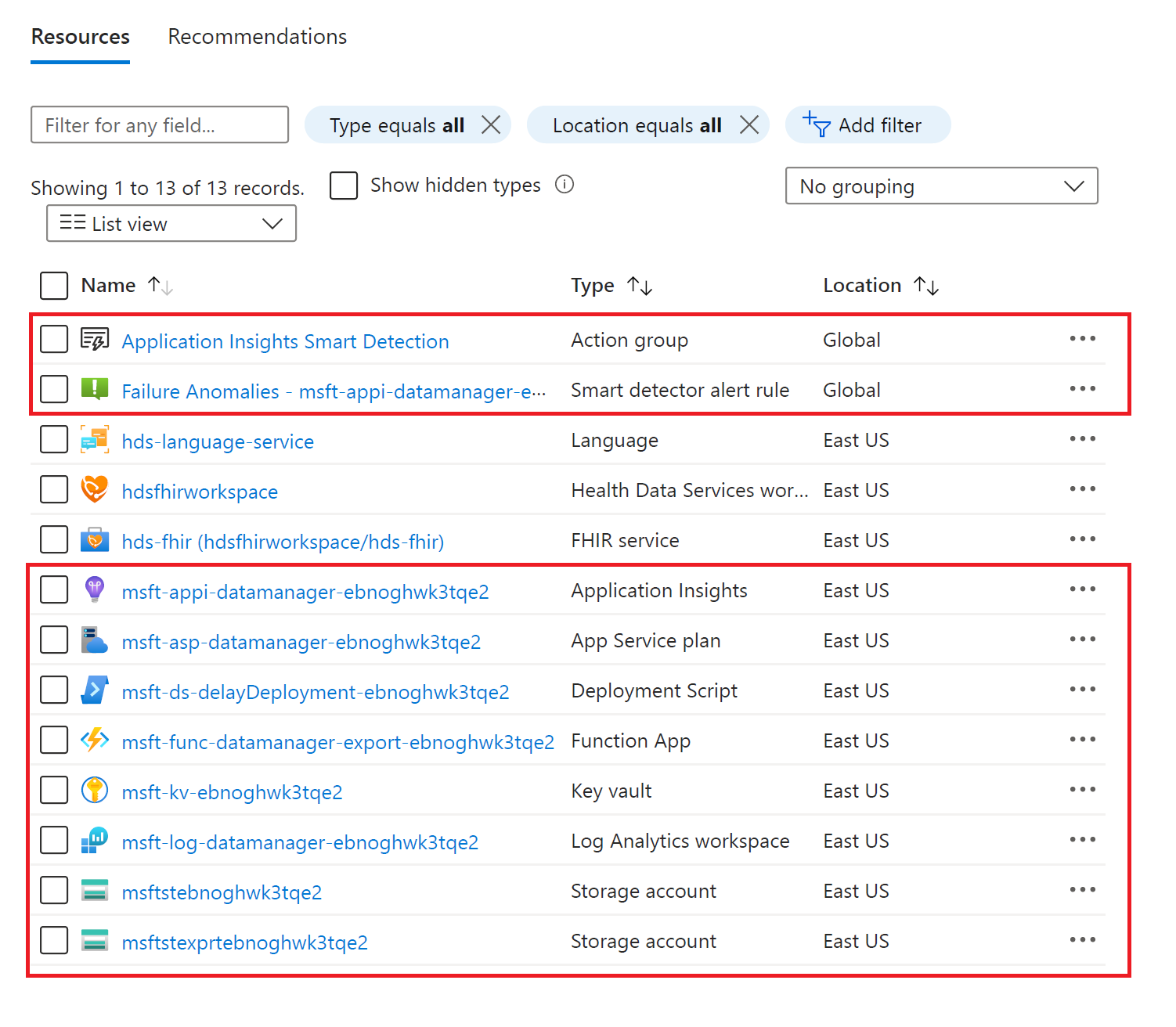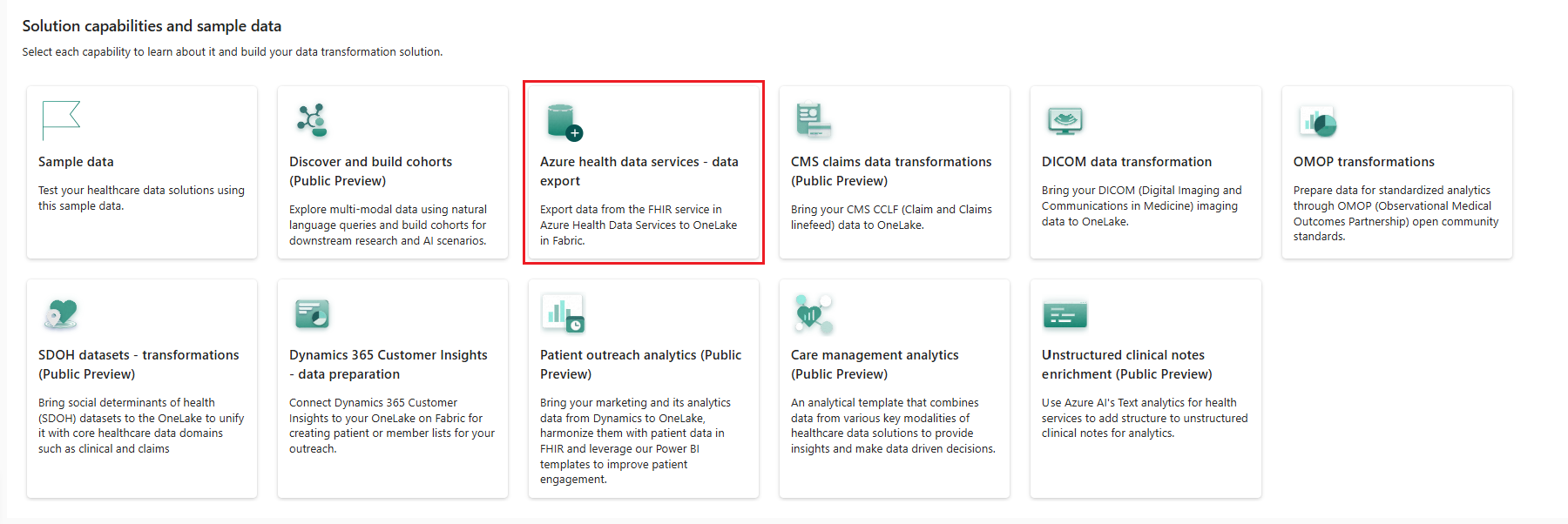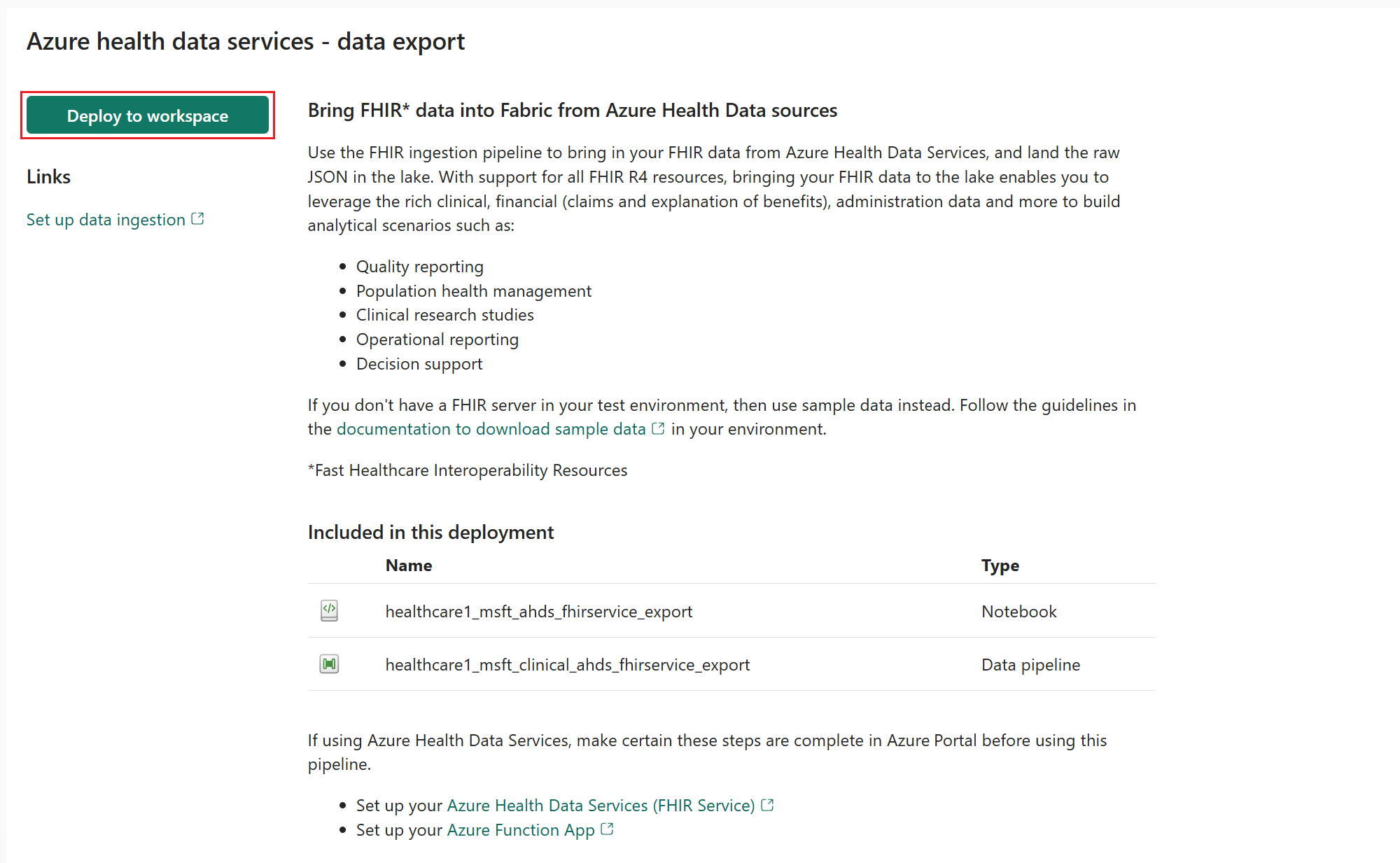Azure Health Data Services – Datenexport in Datenlösungen für das Gesundheitswesen bereistellen und konfigurieren
Anmerkung
Dieser Inhalt wird derzeit aktualisiert.
Azure Health Data Services: Mit dem Datenexport können Sie Ihre FHIR-Daten (Fast Healthcare Interoperability Resources) vom FHIR-Dienst Azure Health Data Services zu Fabric OneLake importieren. In diesem Artikel wird der vollständige Bereitstellungsprozess für diese Funktion beschrieben. Es enthält auch Schritte zum Bereitstellen der zugehörigen vordefinierten Microsoft Azure Komponenten, die den Datenexport von Ihrem FHIR-Server erleichtern.
Diese Bereitstellung besteht aus den folgenden Schritten:
- Überprüfen der Voraussetzungen
- Den FHIR-Dienst Azure Health Data Services einrichten
- Azure Marketplace-Angebot bereitstellen und Ressourcen einrichten
- Azure Health Data Services – Datenexport bereitstellen
- Artefakte überprüfen
- Verknüpfungen zu OneLake erstellen
Überprüfen der Voraussetzungen
- Datenlösungen für das Gesundheitswesen in Microsoft Fabric bereitstellen
- Installieren Sie die grundlegenden Notebooks und Pipelines unter Datengrundlagen für das Gesundheitswesen bereitstellen.
Den FHIR-Dienst Azure Health Data Services einrichten
Voraussetzung: Sie müssen über ein aktives Azure-Abonnement verfügen, das dem Mandanten Ihres Fabric-Arbeitsbereichs zugeordnet ist.
Richten Sie einen FHIR-Dienst von Azure Health Data Services ein, der als FHIR-Datenquelle für die Datenerfassungspipeline dieser Funktion dient. Informationen zum Einrichten Ihres FHIR-Diensts Azure Health Data Services finden Sie unter:
- Erste Schritte mit dem FHIR-Dienst in Azure Health Data Services
- Den FHIR-Dienst über das Azure-Portal bereitstellen
Azure Marketplace-Angebot bereitstellen und Ressourcen einrichten
Das Azure Marketplace-Angebot für Datenlösungen für das Gesundheitswesen umfasst eine Reihe vordefinierter Azure-Ressourcen und -Komponenten, die den FHIR-Datenexport aus dem Azure Health Data Services-FHIR-Dienst zu Ihrem OneLake erleichtern. Führen Sie die folgenden Schritte aus, um die Datenlösungen für das Gesundheitswesen in Microsoft Fabric Azure Marketplace bereitzustellen und die abhängigen Ressourcen einzurichten:
Wählen Sie auf der Homepage des Azure-Portals die Option Ressource erstellen aus oder suchen Sie im Suchfeld oben nach Marketplace.
Suchen Sie in der Suchleiste nach Datenlösungen für das Gesundheitswesen in Microsoft Fabric.
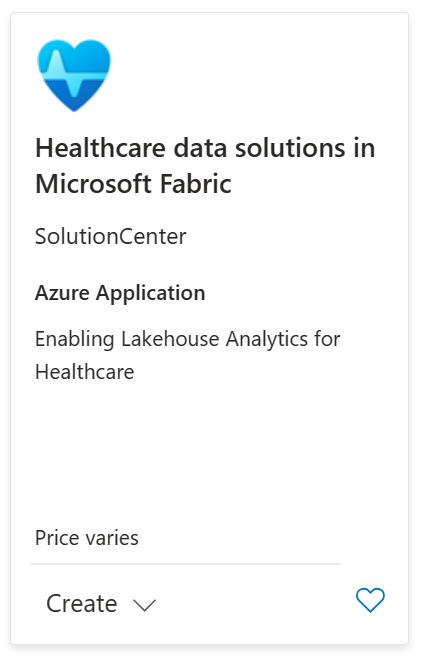
Wählen Sie Erstellen aus, und befolgen Siedie Anweisungen auf dem Bildschirm, um die Lösung bereitzustellen. Stellen Sie sicher, dass Sie die folgenden Parameter aktualisieren:
- Ressourcengruppe und Region: Wählen Sie Ihre Ressourcengruppe und Region aus.
- Sprachdienst: Wählen Sie den Sprachdienst aus, den Sie im Rahmen von Anreicherung unstrukturierter klinischer Notizen bereitstellen und konfigurieren bereitgestellt haben.
- FHIR-Server-URI: Geben Sie hier den URI-Wert Ihres FHIR-Servers ein. Sie finden diesen Wert auf der Übersichtsseite Ihres FHIR-Diensts im Azure-Portal als FHIR-Metadatenendpunktwert. Entfernen Sie das
/metadataSuffix, wenn Sie den URI-Wert eingeben. - Startzeit des Exports: Geben Sie die bevorzugte Startzeit für die Initiierung der Massendatenerfassung vom FHIR-Dienst in den Lake an.
Nach Abschluss der Bereitstellung sollten die folgenden hervorgehobenen Ressourcen in Ihrer Azure-Umgebung bereitgestellt werden:
Anmerkung
- Die folgende Abbildung dient nur zu Darstellungszwecken.
- Die Ressourcennamen sind indikativ.
Aktivieren Sie eine systemseitig zugewiesene verwaltete Identität für den FHIR-Dienst.
Aktualisieren Sie den Namen des Azure- Exportspeicherkontos des FHIR-Diensts so, dass er auf das Speicherkonto verweist, das im Rahmen der Bereitstellung des Azure Marketplace-Angebots erstellt wurde. Wenn der hierarchische Namespace für ein Speicherkonto deaktiviert ist, wählen Sie das andere aus.
Weisen Sie dem FHIR-Dienst im Speicherkonto der Healthcare-Datenlösung die RBAC-Rolle Azure Storage-Blobdaten-Mitwirkender zu. Diese Rolle ermöglicht dem FHIR-Dienst das Lesen und Schreiben in das Speicherkonto.
Weisen Sie im FHIR-Dienst der Exportfunktions-App, die im Rahmen der Bereitstellung des Azure Marketplace-Angebots erstellt wurde, die Azure RBAC-Rolle FHIR-Datenexporter zu. Diese Rolle ermöglicht es der Funktions-App, die FHIR $export-API auszuführen. Aktualisieren Sie die App-Einstellungen für den FHIR-Dienst-URI und die Startzeit des Exports in der Exportfunktions-App.
Azure Health Data Services – Datenexport bereitstellen
Sie können die Funktion mithilfe des Setup-Moduls bereitstellen, das unter Datenlösungen für das Gesundheitswesen: Datengrundlagen für das Gesundheitswesen bereitstellen erläutert wird. Geben Sie auf der Einstellungsseite die Werte für Azure Key Vault und Maximale Abruftage an.
Azure Key Vault: Geben Sie den Namen des Azure Key Vault ein, der Ihrer Datenlösungsumgebung für das Gesundheitswesen zugeordnet ist. Dieser Wert sollte sich auf den Key Vault-Dienst beziehen, der mit dem Azure Marketplace-Angebot Datenlösungen für das Gesundheitswesen in Microsoft Fabric bereitgestellt wird.
Maximale Anzahl von Abruftagen: Definieren Sie die maximale Anzahl von Tagen, die das System den FHIR-Server abfragt, um einen Export abzuschließen. Dieser Wert, der zwischen einem und sieben Tagen konfiguriert werden kann, legt den Zeitrahmen fest, innerhalb dessen der Datenexport abgeschlossen ist. Diese Funktion gewährleistet eine zeitnahe Datenintegration.
Wenn Sie das Setup-Modul nicht zum Bereitstellen der Funktionalität verwendet haben und stattdessen die Kachel der Funktionalität verwenden möchten, gehen Sie folgendermaßen vor:
Rufen Sie die Homepage für Datenlösungen für das Gesundheitswesen in Fabric auf.
Wählen Sie die Kachel Azure Health Data Services – Datenexportpipeline aus.
Auf der Funktionsseite wählen Sie im Arbeitsbereich bereitstellen aus.
Geben Sie auf der Einstellungsseite die Werte für Azure Key Vault und Maximale Abruftage an und wählen Sie Bereitstellen.
Die Bereitstellung kann einige Minuten dauern. Schließen Sie die Registerkarte oder den Browser nicht, während die Bereitstellung ausgeführt wird. Während Sie warten, können Sie in einer anderen Registerkarte arbeiten.
Nach Abschluss der Bereitstellung wird eine Benachrichtigung in der Meldungsleiste angezeigt.
Wählen Sie in der Meldungsleiste die Option Funktion verwalten aus , um zur Seite Funktionsverwaltung zu gelangen.
Hier können Sie die mit der Funktion bereitgestellten Artefakte anzeigen, konfigurieren und verwalten.
Artefakte überprüfen
Die Funktion installiert ein Notebook und eine Datenpipeline in Ihrer Datenlösungsumgebung für das Gesundheitswesen.
| Artefakt | typ | Eigenschaft |
|---|---|---|
| healthcare#_msft_ahds_fhirservice_export | Notizbuch | Exportiert Daten aus dem FHIR-Dienst Azure Health Data Services in den dafür vorgesehenen Speicherkontocontainer. |
| healthcare#_msft_clinical_ahds_fhirservice_export | Datenpipeline | Führt nacheinander eine Reihe von Notebooks aus, um Daten gleichzeitig aus dem FHIR-Dienst zu exportieren und sie im Silver Lakehouse in einen vereinfachten Zustand zu transformieren. |
Verknüpfungen zu OneLake erstellen
Erstellen Sie im Bronze-Lakehouse-Ordner Extern, eine OneLake-Verknüpfung die mit dem Azure Data Lake Storage Gen2-Container verknüpft ist, um Ihre FHIR-Daten zu OneLake zu übertragen. Erstellen Sie die Verknüpfung im folgenden Unterordner: Files\External\Clinical\FHIR-NDJSON\AHDS-FHIR\[BYOSShortcutname].